![]()
Если вы недавно внесли изменения в службу iPhone или на SIM-карту, вы можете заметить загадочную красную пустую точку в приложении «Телефон» на главном экране iPhone. Обычно эта маленькая пустая красная точка означает, что у вас есть голосовая почта, но iPhone не может ее получить, и обычно это происходит в одном из следующих сценариев: iPhone только что был восстановлен или сброшен, в iPhone вставлена новая SIM-карта. с другим номером телефона или тарифным планом, либо был изменен пароль голосовой почты связанного телефона.
Поскольку это почти всегда указывает на ошибку входа в систему голосовой почты, решение обычно * столь же просто, как вход в систему с правильным паролем голосовой почты. Обратите внимание на обычно *, потому что иногда он также может указывать на проблемы с сетью, но об этом чуть позже. Во-первых, давайте вызовем диалоговое окно входа в систему голосовой почты, чтобы вы могли быть уверены, что используете правильный пароль, связанный с учетной записью голосовой почты iPhone:
- Перейдите в приложение «Настройки» на своем iPhone и перейдите в раздел «Телефон».
- Прокрутите вниз и нажмите «Изменить пароль голосовой почты» — это должно вызвать всплывающее окно с предупреждением о входе в систему голосовой почты, где вы можете ввести правильный пароль голосовой почты, введите правильный пароль.
- Пустой значок с красной точкой теперь должен превратиться в обычный значок уведомления с числом в нем, указывающим, сколько новых голосовых сообщений доступно на iPhone.

Голосовая почта должна работать как обычно, и пустой значок исчезнет … если, конечно, у вас нет сетевой ошибки.
* Если вы точно знаете, что пароль голосовой почты правильный, а на вкладке «Голосовая почта» в приложении «Телефон» отображается ошибка «Визуальная голосовая почта недоступна», вы можете исправить это, сбросив настройки сети. Скорее всего, вы также захотите подтвердить, что пароль голосовой почты правильный, в противном случае визуальная ошибка голосовой почты может продолжать появляться даже после сброса настроек сети.

Наконец, вы также можете увидеть эту пустую точку, если вы используете переадресацию звонков или находитесь в очень ограниченной зоне приема, где достаточно приема, чтобы пинговать ваш телефон, что голосовая почта пришла, но недостаточно приема для загрузки визуального изображения голосовой почты или даже надежно позвонить своему провайдеру голосовой почты. В наши дни это немного реже, если вы не находитесь где-то далеко в пустыне, но это может случиться. В большинстве случаев эта пустая точка — это просто проблема с подключением, будь то вход в систему или сеть.
В последнее время корпорация Apple выпускает различные модели телефонов, которые оснащены разным функционалом. Люди, купившие более позднее модели телефона, могли столкнуться с красной точкой на iPhone в верхней части экрана. Многие воспринимают ее за проблему, но давайте разберемся, для чего она вообще нужна.

Содержание
- Что это такое красная точка на iPhone?
- Когда загорается красная точка?
- Для чего нужна красная точка на iPhone?
- Можно ли убрать красную точку?
Красная точка — это сигнал, что датчик приближения, встроенный в телефон, полностью исправен. Эту функцию можно отключить в настройках телефона. Можно не беспокоиться, если она не перестает гореть, находясь на поверхности стола.
Она также имеется и на других смартфонах. Находится в верхней части сенсорного экрана мобильника.
Если работает датчик приближения, то когда вы берете в руки телефон, он включается самостоятельно. Или, наоборот, выключается, стоит его положить на поверхность стола. При лишней тряске экран может изредка включаться, но можно убрать эту функцию в настройках.
Когда загорается красная точка?
Первое, что необходимо сказать, она горит не всегда. Стоит вам поднести устройство к уху или руке, как она гаснет. Если вы положите телефон на стол или в сумку, то она вновь загорается, при условии, что включена функция.
Конечно, сам красный индикатор в iPhone невозможно увидеть в повседневное время, но в ночное он виден ярко и четко.
Для чего нужна красная точка на iPhone?

Во-первых: это показатель исправности датчика приближения. Во-вторых: находясь в покое и продолжая гореть, она может указать местоположение вашего телефона. Если она не работает в спокойное время, когда человек не пользуется телефоном, то вы либо отключили функцию в настройках, либо сам датчик сломался и не реагирует.
Также эта функция полезна одним свойством: она блокирует экран телефона во время звонка. Таким образом мы не можем случайно открывать приложения, а также тратится меньше заряда. Экран автоматически включается и выключается после уведомления, спустя несколько секунд.
Можно ли убрать красную точку?
Выключить красный индикатор можно, зайдя в настройки самого IPhone. Нажав на вкладку «Основные». После этого необходимо выбрать пункт «Автоблокировка» и выбрать «никогда».
Важно! Если эта точка горит постоянно, то можно стереть весь контент в настройках и перезагрузить телефон. Если проблема не уходит, то придется обратиться к мастеру.
В заключение можно сказать: не все красное опасное. И если на вашем iPhone начинает гореть красная точка, то не стоит паниковать, все в порядке.
Консультант сайта iphone7.su, соавтор статей. Работает с продукцией Apple более 10 лет.
Горит красная точка на iPhone — что это такое?

Пользователи iPhone часто замечают тусклую красную точку, которая периодически загорается в верхней части экрана. Многие принимают её за сигнал о неисправности, наподобие значков на приборной панели автомобиля.
Однако тревожиться не стоит, горящий красный индикатор говорит о работающем датчике приближения. Именно этот сенсор следит, чтобы пользователь случайно не нажал на сенсорный экран во время разговора.
Красная точка на iPhone
Красный светодиодный индикатор не горит постоянно. Как только вы приближаете смартфон к уху или руке, точка гаснет. Если вы положите телефон на стол или в сумку, точка вновь начнет светиться.
При дневном освещении индикатор практически незаметен, но в темноте можно четко увидеть его свечение.
На iPhone датчик приближения расположен на передней панели рядом с камерой. В смартфонах других производителей такой сенсор тоже есть, он крайне полезен при наличии сенсорного экрана. В противном случае мы бы постоянно активировали разные приложения или функции, пока отвечаем на звонок.
Источник
Горит странная красная точка на iPhone — что это такое
Некоторые пользователи iPhone замечают маленькую красную точку, которая тускло горит около фронтальной камеры или в другом месте на передней панели смартфона. Вопросы, что же это за точка, можно встретить даже на otvet.mail.ru. К сожалению, не все знают, что это такое на самом деле, и встречаются даже предположения, что телефон неисправен.
На самом деле это всего лишь то датчик приближения или proximity sensor. Когда вы разговариваете по телефону, то он реагирует на приближение аппарата к уху и экран гаснет. Таким образом, исключаются случайные нажатия во время звонка. Датчик срабатывает не только, когда мы подносим его к голове: его можно закрыть, например, пальцем и экран все равно погаснет.
Заметить свечение сенсора может быть не так просто. Скорее всего, красная точка появится лишь во время звонка, и то при свете дня ее совсем не видно. Однако если вы будете находиться в темной комнате, то вполне можете ее заметить, если по какой-то причине взглянете на телефон во время разговора.
Разумеется, такие датчики есть не только на iPhone. По сути, это необходимо в каждом сенсорном смартфоне, ведь иначе им будет просто невозможно пользоваться. Поэтому в случае, если датчик выходит из строя или работает неправильно это доставляет немало проблем.
Обратите внимание: сейчас удачное время сделать покупки по специальным ценам со скидками. Чтобы сэкономить, посмотрите горящие товары, а также лучшее из лучшего и новинки на AliExpress. Самые выгодные предложения собраны в топ-скидках за неделю.
Источник
Горит красная точка на iPhone – что это такое?
Пользователи iPhone часто замечают тусклую красную точку, которая периодически загорается в верхней части экрана. Многие принимают её за сигнал о неисправности, наподобие значков на приборной панели автомобиля.
Однако тревожиться не стоит, горящий красный индикатор говорит о работающем датчике приближения. Именно этот сенсор следит, чтобы пользователь случайно не нажал на сенсорный экран во время разговора.
Красная точка на iPhone
Красный светодиодный индикатор не горит постоянно. Как только вы приближаете смартфон к уху или руке, точка гаснет. Если вы положите телефон на стол или в сумку, точка вновь начнет светиться.
При дневном освещении индикатор практически незаметен, но в темноте можно четко увидеть его свечение.
На iPhone датчик приближения расположен на передней панели рядом с камерой. В смартфонах других производителей такой сенсор тоже есть, он крайне полезен при наличии сенсорного экрана. В противном случае мы бы постоянно активировали разные приложения или функции, пока отвечаем на звонок.
Ставь лайк, если нравится материал и подписывайся на наш Дзен канал!
Источник
Что означает оранжевая и зеленая точка на экране iPhone в iOS 14
iOS 14 включает в себя несколько основных новых функций и множество мелких изменений, а также визуальных обновлений. Те, кто уже успели установить новую версию мобильной операционной системы Apple, наверняка заметили новые индикаторы в правой части строки состояния (рядом с отображением уровня заряда аккумулятора) и сразу задались вопросом в нашем Telegram-чате, для чего они нужны. Эти новые символы состояния отображаются в виде оранжевых и зеленых точек или кружков. В iOS 13 такого не было.

iOS 14 стала еще лучше заботиться о безопасности данных пользователей
Как оказалось, эти точки на самом деле являются информационными индикаторами, которые помогают защитить ваши данные и повысить уровень конфиденциальности. В MacBook и iMac Apple уже использует подобную штуку — она устанавливает туда зеленый светодиод, расположенный рядом с веб-камерой. При доступе к камере сразу включается светодиодный индикатор, чтобы вы знали, что приложение в вашей системе запустило камеру. iPhone и iPad не имеют физических светодиодов, поэтому Apple «смоделировала» их с помощью программного обеспечения.
Что означает оранжевая точка на iPhone?
Оранжевая точка означает, что приложение на вашем телефоне использует микрофон. Микрофон могут прослушивать через приложения и даже записывать. Если все приложения работают «добросовестно», оранжевая точка должна появляться только тогда, когда вы запускаете приложение, которое использует микрофон (Siri, диктовка в навигаторе и так далее). Если оранжевая точка отображается в тех случаях, когда кажется, что этого не должно быть, это может указывать на то, что приложение злоупотребляет вашей конфиденциальностью, то есть получает доступ к микрофону.

Если вы видите такую точку, приложение использует микрофон
В случае обнаружения такого сообщения (например, вряд ли калькулятору нужно обращаться к микрофону) вы можете связаться с разработчиком, чтобы узнать, почему так происходит. Это может быть просто ошибка в приложении, а не преднамеренная шпионская активность.
В предыдущих версиях iOS пользователи не знали, когда использовался микрофон устройства, если приложение не было в фоновом режиме. Когда приложения используют микрофон, находясь в фоновом режиме, iOS показывает красный индикатор наверху в левой части экрана.
Что означает зеленая точка на iPhone?
Зеленая точка появляется, когда приложение использует камеру, например, при съемке фото. Доступ к камере также подразумевает доступ к микрофону; в этом случае вы не увидите оранжевую точку отдельно. Зеленый цвет соответствует светодиодам, используемым в продуктах Apple MacBook и iMac.
Если приложение обращается к камере, когда это не имеет смысла, это может означать, что приложение нарушает вашу конфиденциальность. iOS не может знать, почему тому или иному приложению необходим доступ к вашей камере, поэтому вам лучше всего обратиться к разработчикам приложения, которое вызывает у вас подозрения. Они могут делать что-то противоправное и незаконное, и в этом случае вы можете удалить приложение.

Такой же индикатор есть на Mac, только он физический
Зеленый индикатор не означает, что камера что-то записывает и сохраняет; iOS знает только то, что приложение получает доступ к камере. Операционная система не в курсе, что приложение делает с данными.
Почему появляется надпись «Недавно» на iPhone
Если вы вызовете «Центр управления» в течение нескольких минут после использования камеры или микрофона, наверху появится название приложения, которое недавно использовало вашу камеру или микрофон. Это обеспечивает дополнительный уровень прозрачности на случай, если вы пропустили индикатор с маленькими круглыми точками во время использования программы.

Центр управления лишний раз подсказывает, когда приложение использует камеру или микрофон
Опять же, система не знает, что приложение делает с информацией, которую оно собирает с микрофона или камеры. Данные могут могут полностью храниться на устройстве или постоянно записываться и отправляться по сети.
Если iOS 14 привлечет внимание к тому, когда используются камера и микрофон, приложения, которые обращаются к ним без необходимости, будут выявлены и им придется внести соответствующие изменения. Остается верить, что большинство приложений для iOS «ведут себя хорошо», и эти индикаторы состояния никогда не появятся, когда вы этого не ожидаете.
Новости, статьи и анонсы публикаций
Свободное общение и обсуждение материалов



Лонгриды для вас

iOS 14, которую вчера все ждали в традиционные 20:00 мск, по факту вышла на пару часов позже. Это некритичная задержка, но довольно нетипичная для Apple, учитывая, что обычно в Купертино стараются выпускать обновления в строго определённое время, делая исключения разве что для тестовых сборок. Скорее всего, у компании что-то пошло не так, а потому многие […]

Похоже, молчание и в самом деле золото. В истории Apple множество подтверждений этому. Не ошибается только тот, кто ничего не делает, а продуктовая линейка компании огромна и необозрима – от всевозможных копеечных адаптеров (продающихся отнюдь не за копейки) до Mac Pro и Pro Display XDR. Все это плотно интегрируется с программным обеспечением, каждая мелочь берется […]

Одной из новых и наиболее ожидаемых функций iOS 14 и iPadOS 14 является возможность изменить браузер по умолчанию, а также приложения электронной почты. Пользователям придется подождать, пока разработчики обновят свои приложения для совместимости с iOS 14, чтобы на личном примере посмотреть, насколько это удобная функция. Тем не менее разработчикам уже удалось получить доступ к данной […]
Лучший комментарий
crazymaxs, Нет никакой беды, узнать это не первым. Тем более, что столкнуться с этим придется только через несколько месяцев.
А AI — они молодцы, потому что доносят информацию до отсталых слоев населения, таких как я, кому некогда искать «самый свежак» и достаточно альманаха на сайте без пальцев и скачек «ты узнаешь это первым». Из всех сайтов про Эппл этот самый приятный. Так что простите их и поймите, что они, судя по всему просто стараются не для вас. Тем более, что у вас есть другие, более быстрые и точные источники информации.
Источник
В Android 11 функция записи экрана наконец-то стала официально штатной. И всё бы хорошо, но есть нюансы. Как оказалось, когда эту самую запись включаешь, то в статус-баре появляется красная точка, которая временами сильно мешает…
Работает такой индикатор записи экрана, а это именно он и есть, в стоковом Android 11 (а также в некоторых кастомных прошивках, сделанных под стоковую версию системы).
Притом разработчики сделали так, что после нажатия на кнопку «Начать» запись экрана включается не сразу. Сначала в строке состояния появляется маленький таймер обратного отсчета.
И только после того, как он досчитает от 3 до 0, на том же месте загорается красная точка, указывающая, что вот теперь запись экрана началась.
Поначалу это даже прикольно, но иногда такая «индикация» либо отвлекает, либо мешает. Потому надоедает довольно быстро. Так что, в этом посте — о том, как сделать так, чтобы красная точка, то бишь индикатор записи на экране Android 11 не отображался и не мешал.
Значит, данный фокус реализуется посредством набора ADB-команд, потому начнем мы, как водится, с краткого описания процедуры настройки ADB в Android. Поэтому, если этот режим у вас уже настроен, можно сразу переходить к п.4 этой статьи.
Не пропустите: КАК ПЕРЕСТАВИТЬ ЧАСЫ В ПРАВЫЙ УГОЛ ЭКРАНА GALAXY С ANDROID
В общем, начнем-с. Значит, кроме самого смартфона с Android 11 также понадобятся: комп (с Windows, macOS или Linux) и кабель USB.
Далее — по порядку:
#1 — качаем и ставим Platform Tools
Ссылки вот: [для Windows] // [для MacOS] // [для Linux]
Качаем и распаковываем ZIP-архив на компьютер. Чтобы не путаться потом в папках, лучше сразу распаковать его в отдельную папку на Рабочий стол.
#2 — открываем командную строку в папке Platform-Tools
А для этого:
- сначала открываем Командную строку Windows (или Терминал Mac или Linux);
- в командной строке пишем cd и затем ставим пробел
- теперь просто мышкой перетаскиваем папку platform-tools прямо в окно командной строки
- и после того, как после cd и пробела появится полный адрес папки, жмем Enter:

#3 — включаем опцию «Отладка по USB«
Поскольку находится она в скрытом разделе для разработчиков, то, если он еще не открыт, сначала открываем его. Процедура стандартная: Настройки > О телефоне > 7 раз тапаем по Номеру сборки > вводим пароль разблокировки > возвращаемся в Настройки > тапаем «Система» > Дополнительно > и открываем раздел «Для разработчиков».
В разделе для разработчиков находим и активируем «Отладка по USB«. После чего подключаем смартфон к компу через USB-кабель и на запрос системы смартфона «Разрешить отладку по USB», сначала включаем опцию «Всегда разрешать отладку с этого компьютера», а затем тапаем ОК.
Если после подключения смартфона к компьютеру он ничего не запрашивает, то:
- снова открываем командную строку компьютера;
- и вводим команду adb devices
- если в ответ появляется ошибка, то тогда вводим другую команду ./adb devices
#4 — устанавливаем SystemUI Tuner и открываем нужные разрешения
Качаем и ставим на смартфон SystemUI Tuner (ССЫЛКА на страницу приложения в Google Play). После завершения установки запускаем программку и выполняем инструкции для её настройки. Доходим до конца гайда, где будет экран с тремя командами ADB, которые дают приложению разрешения, необходимые для изменения строки состояния и удаления индикатора записи экрана.
На этом месте пока оставляем пока приложение SystemUI Tuner и подключаем смартфон к компьютеру через кабель USB. Далее снова открываем командную строку в папке platform-tools (об этом выше) и по очереди вводим следующие команды (после каждой жмем Enter):
adb shell pm grant com.zacharee1.systemuituner android.permission.WRITE_SECURE_SETTINGS
adb shell pm grant com.zacharee1.systemuituner android.permission.PACKAGE_USAGE_STATS
adb shell pm grant com.zacharee1.systemuituner android.permission.DUMP
Если Терминал Mac-а или Linux (либо PowerShell в Windows) возвращает ошибку «command not found», то просто перед каждой командой проставляем точку со слэшем (./). Т.е. команды должны иметь следующий вид:
./adb shell pm grant com.zacharee1.systemuituner android.permission.WRITE_SECURE_SETTINGS
./adb shell pm grant com.zacharee1.systemuituner android.permission.PACKAGE_USAGE_STATS
./adb shell pm grant com.zacharee1.systemuituner android.permission.DUMPНе пропустите: КАК СДЕЛАТЬ ТАК, ЧТОБЫ TINDER НА IPHONE ИЛИ ANDROID ТРАФИК РАСХОДОВАЛ ЭКОНОМНЕЕ?
#5 — как убирается красная точка (индикатор записи) с экрана Android 11
В смартфоне тапаем по «галочке» в SystemUI Tuner, после чего приложение закроется. Открываем его снова и далее:
- в меню жмем кнопку «To the tweaks«;
- на следующем экране тапаем «Status Bar» и потом — «Auto Detect»;
- через секунду-две SystemUI Tuner выдаст список доступных настроек для строки состояния смартфона;
- в списке находим и отключаем параметр «screen_record«:
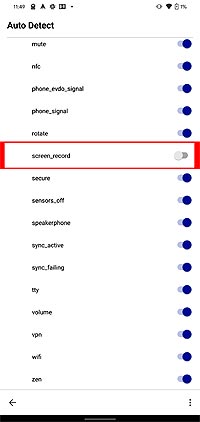
Собственно, на этом всё. Но попутно можно еще…
#6 — отключить значок уведомления (если он не нужен)
Если всё перечисленное выше сделано правильно, то с началом записи экрана смартфон больше не будет показывать таймер обратного отсчета и красную точку (индикатор записи). Но будет показывать значок уведомления о начале записи — белую точку в левом верхнем углу экрана, рядом с часами.
Не пропустите: ANDROID-СМАРТФОН НЕ ПОДКЛЮЧАЕТСЯ К WINDOWS ПО BLUETOOTH: ПОЧЕМУ И ЧТО ДЕЛАТЬ?
По факту он тоже является индикатором. Но если, что запись начинается через 3 секунды после нажатия на кнопку «Начать«, то еще и такое уведомление тоже как бы не особо нужно. Но его отключить можно просто в настройках. Для этого:
- сначала тапаем «Настройки» > «Приложения и уведомления» > «Уведомления» > «Дополнительно» > «Скрыть тихие уведомления в строке состояния»;
- после этого включаем запись экрана и открываем шторку уведомлений;
- жмем и удерживаем нажатие на красном уведомлении о начале записи;
- в меню тапаем по значку настроек (шестеренка);
- на следующем экране тапаем «Запись экрана» (Screen Recorder) и далее для уведомление устанавливаем опцию «Тихо«.
После этого Android 11 будет отдельно уведомлять только о завершении записи экрана, но уже безо всяких значков в статус-баре. Пока так…
Битые пиксели на экране телефона мало кому приятны, особенно, когда их очень много и нельзя воспользоваться полноценно ни одной функцией. Но не стоит торопиться нести ваш смартфон в ремонт, все можно устранить самостоятельно.
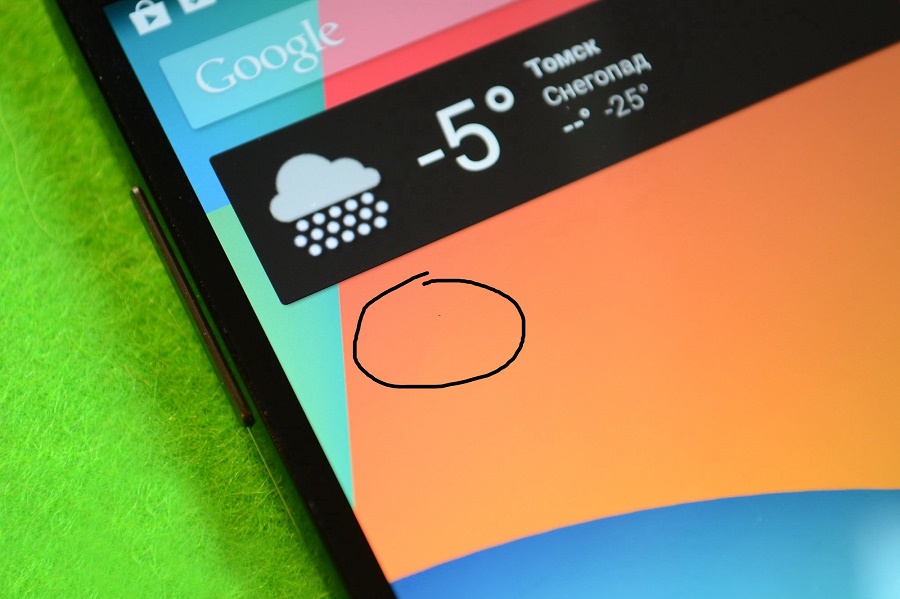
Какие битые пиксели можно «починить» самостоятельно
Они делятся на 3 группы:
- горячий пиксель — белая точка;
- мертвый — черная точка;
- застрявший пиксель — цветная точка.
Почему они появляются именно у вас:
- устройство перегревается;
- устройство подвержено охлаждению;
- электромагнитные поля отрицательно действуют на гаджет;
- смартфон был подвержен ударам, падению с высоты, намоканию и т. п.
От любого поврежденного пикселя можно избавиться самостоятельно несколькими способами:
- Веб-приложение JScreenFix — его необязательно устанавливать, использовать необходимо несколько раз, чтобы добиться результата. Приложение подходит как для MacOs, так и для iOS.
- Dead Pixel Test — бесплатное приложение для Android, которое имеет понятный интерфейс. Оно перебирает цвета и позволяет исправить битый пиксель.
Как продиагностировать экран на битые пиксели
Чтобы проверить их присутствие на экране гаджета, следует:
- Тщательно мягкой тряпкой протереть пыль на дисплее.
- Установить заводские настройки телефона, в том числе разрешение экрана.
- Всмотритесь в экран, переключая на нем цвета (белый, красный, черный, синий, желтый и зеленый). Для этого можно использовать картинки и видео из интернета или приложение Монитор тест и др.
Помимо этого способа, можно использовать другие приложения:
- IsMyLcdOk — программа, не требующая установки. Ее нужно только загрузить и запустить. Затем откроется меню, где подробно объясняются дальнейшие действия по выявлению битых пикселей.
- DPT — эта программа загружается только с официального сайта. С ее помощью можно менять цвета и найти неисправные точки.
- Monteon.ru — проверка доступна также прямо с сайта, ничего скачивать не нужно. Необходимо только нажать на кнопку «Начать» и система выведет на весь экран 7 цветных полосок. Но внизу существует вкладка Меню, из-за которой в этом месте найти битые пиксели невозможно.
- Tft.vanity.dk — этот сайт содержит огромное количество цветных картинок, которые помогут выявить поврежденные точки.
- Видео на YouTube — здесь загружено множество видео, с помощью которых можно найти пиксели.
Как восстановить пиксели
После того, как вы, воспользовавшись одним или несколькими способами, все-таки нашли неисправные точки, необходимо их устранить. Для этого необходимо:
- Залить в плотный пакет горячей воды.
- Обернуть его в ткань.
- Массажировать пиксели до тех пор, пока вода не начнет остывать.
- Запустите утилиту Bad Crystal.
- Перетащите окошко с мигающими точками на проблемные места.
- Спустя полчаса проверьте, остались точки или смартфон полностью «здоров». Если несколько точек осталось — запустите приложение снова.
И последний способ:
- Включите экран и запомните места, где находятся поврежденные пиксели.
- Выключите гаджет.
- Затем возьмите ватную палочку или стилус и, слегка надавливая, нажимайте на участки, которые запомнили.
- Проделывайте этот «массаж» в течение 15-20 минут. Иногда включайте смартфон, чтобы проверить наличие точек.
Существует множество различных способов устранения битых пикселей с экранов смартфона, но мы рассмотрели самые эффективные из них. Если у вас не получается самостоятельно от них избавиться, обратитесь к специалистам.
Твой android ➜ Android OS ➜ Проверка и лечение битых пикселей Андроид
В результате продолжительной пользования смартфоном или планшетом на экране устройств могут появляться так называемые битые пиксели. В данной статье мы рассмотрим какие бывают битые пиксели на Андроиде и какие можно вылечить.
![]()
Что такое битые пиксели на дисплее Андроид
Битые пиксели — это постоянно мерцающая или наоборот не светящаяся точка на дисплее Android смартфона. Различают два типа дефектов:
- Потухшие пиксели.
- Горящие пиксели.
Если пиксель черный (потухший), и заметен на былом или светлом фоне экрана, то данный пиксель полностью не рабочий и восстановлению к сожалению не подлежит.
Если у смартфона или планшета еще не вышел гарантийный срок обращайтесь с данной проблемой уже непосредственно в то место где приобретали устройство.
Самые распространенные битые пиксели – это постоянно светящиеся точки (так называемые — горящие), они могут быть красного, желтого, зеленого или синего цвета. Такой вид битых пикселей называют «застрявшими пикселями», такие участки дисплея еще можно вернуть в рабочее состояние.
А еще битые пиксели на дисплеях Android устройств могут как появляться, так и исчезать сами. Иногда данная проблема на экране возникают из-за вирусов или системных ошибок, в таком случае вам нужно выполнить полный сброс до заводских настроек Андроид устройства.
Также в помощь можем порекомендовать нашу статью — как удалить вирус на Android.
![]()
Как восстановить битые пиксели на Андроиде
Лечение битых пикселей на Андроид устройствах можно выполнить специальными программами, о которых мы поговорим ниже. Выбирайте то приложение, что вам подходит и удобнее именно Вам.
![]()
Тест экрана полный
Тест экрана полный — это полезный инструмент для проверки рабочего состояния экрана телефона, планшета с OLED, AMOLED технологией. Позволяет найти дефективные пиксели на дисплее. Данная утилита также включает поддержку дисплея 18,5: 9 Samsung Galaxy S8 Infinity.
Программа тестер для нахождения дефективных участков дисплея позволит найти:
- мертвые пиксели;
- засвеченные пиксели;
- цветовые суб-пиксели, представляющие собой комплекс из цветовых компонентов;
- проверка сенсорного экрана на чувствительность.
Приложение можно скачать бесплатно из Google Play, имеет достаточно высокую оценку по отзывам от пользователей и имеет поддержку 27 языков, включая русский.
Не знаете, что делать, если на экране телефона появились пятна и битые пиксели или экран покрылся полосами? Узнайте как с ними справиться!
На экране телефона появились пятна – причины и методы борьбы
Пятна на экране телефона образовываются по нескольким причинам.
Прежде, чем искать проблему внутри гаджета, убедитесь, что экран телефона снаружи чист.
Если пятна – не наружное загрязнение, то перейдём к разбору возможных проблем внутри:
- Влага. Вода между дисплеем и сенсором становится причиной образования на экране пятен белого и жёлтого цвета. При наклоне пятно меняет форму
- Причиной появления пятна на экране овальной формы, которая не изменяется при наклоне смартфона, является заводской брак или попадание на матрицу сторонних объектов, например, песка или пыли
- Образование на экране пятен чёрного цвета, а также потемнение экрана в отдельных местах, говорит о неисправности подсветки
- Если на экране появилось точечное пятно красного, синего, зелёного, белого или чёрного цвета, то это – битый пиксель. В борьбе с этой проблемой может помочь ПО, доступное в Play Market для загрузки бесплатно. Пример такого ПО – Dead pixel detect fix

- Если на экране телефона появилось жёлтое пятно, это говорит о локальном перегреве. Решить эту проблему можно путём замены терморегулятора или теплоотвода

- Образование на экране пятен разной формы, размера и цвета говорит о неисправности контроллера дисплея
- В телефонах, у которых дисплей и сенсор разделены воздушной прослойкой, наблюдается их слипание. В результате образовывается пятно
Все проблемы можно решить в сервисном центре.
Возникли вопросы? Задайте их в комментариях!
Содержание
- — Почему на Айфоне мигает красная лампочка?
- — Что значит зеленая точка в iOS 14?
- — Как убрать красную точку на Айфоне?
- — Что значит если горит красный индикатор на телефоне?
- — Почему на айфоне горит зеленая точка?
- — Что означает зеленая точка в телеграмме?
Почему на Айфоне мигает красная лампочка?
Пользователи iPhone часто замечают тусклую красную точку, которая периодически загорается в верхней части экрана. … Однако тревожиться не стоит, горящий красный индикатор говорит о работающем датчике приближения. Именно этот сенсор следит, чтобы пользователь случайно не нажал на сенсорный экран во время разговора.
Что значит зеленая точка в iOS 14?
В iOS 14 отображается оранжевая точка, оранжевый квадрат или зеленая точка, когда приложение использует микрофон или камеру. используется приложением на iPhone. … Зеленый индикатор означает, что на устройстве iPhone приложение использует камеру либо камеру и микрофон.
Как убрать красную точку на Айфоне?
Перейдите в меню «Настройки» > «Универсальный доступ» > «Виртуальный контроллер» и включите или выключите нужный параметр. На некоторых моделях можно в любой момент трижды нажать кнопку «Домой» или боковую кнопку, чтобы отключить функцию «Виртуальный контроллер».
Что значит если горит красный индикатор на телефоне?
Если вы увидите горящий красный светодиод, это означает, что батарея полностью разряжена. Если светодиод мигает, то для включения устройства не хватает заряда. Заряжайте телефон не менее 30 минут, прежде чем перезапустить его.
Почему на айфоне горит зеленая точка?
Зеленая точка — она говорит про то, что одно из приложений в данный момент времени может использовать какую-либо из камер iPhone или iPad. Оранжевая точка — она становится свидетельством того, что в фоне находится приложение, у которого может быть доступ к микрофону мобильного устройства.
Что означает зеленая точка в телеграмме?
Статус “в сети”
В списке диалогов можно заметить зелёную точку возле аватара, которая значит, что пользователь на данный момент находится сети (по аналогии со статусом «в сети» ВКонтакте).
Интересные материалы:
Как найти песню по фрагменту из видео?
Как найти песню по интонации?
Как найти песню по названию?
Как найти Полярную звезду на небе?
Как найти понравившуюся песню?
Как найти потерянный один Аирподс?
Как найти правильное ударение в слове?
Как найти предыдущую скопированную запись?
Как найти принтер в сети по IP?
Как найти пропавший Android?

